

USB PPP拨号上网,看这篇!
电子说
描述
今天一起来看看,如何使用PPP拨号的方式快速实现USB上网。
一、Windows下PPP拨号
1.1 配置标准调制解调器
1)选择COM口
具体操作如下:
打开控制面板—>电话和调制解调器—>调制解调器—>添加—>选择标准33600bps调制解调器—>选择COM口。
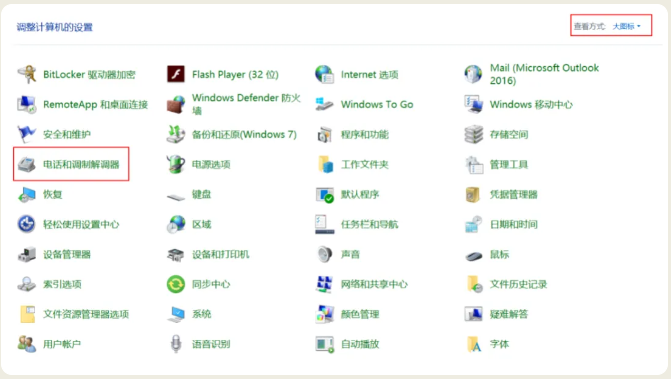
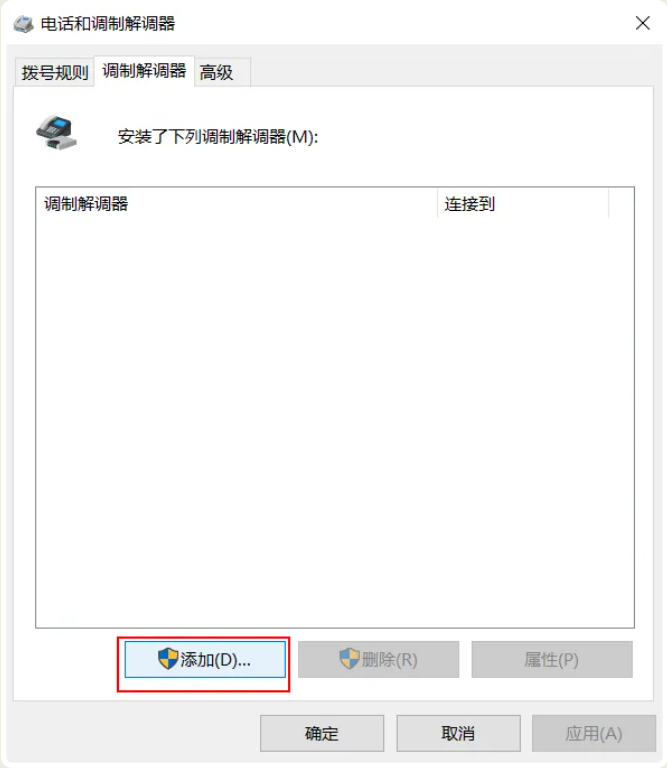
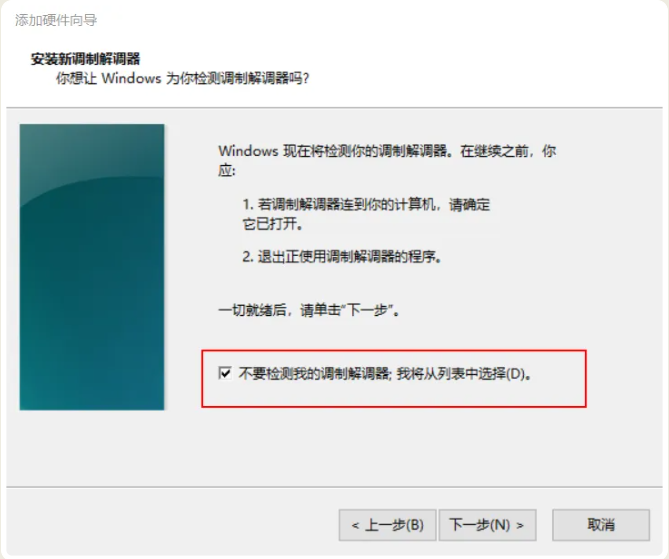
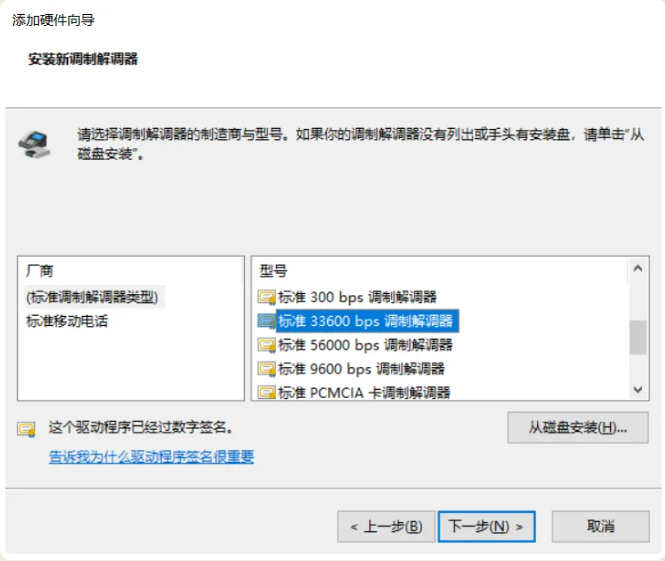
2)修改波特率
具体操作如下:
选择创建的调制解调器—>属性—>高级—>更改默认首选项—>波特率根据实际使用修改。
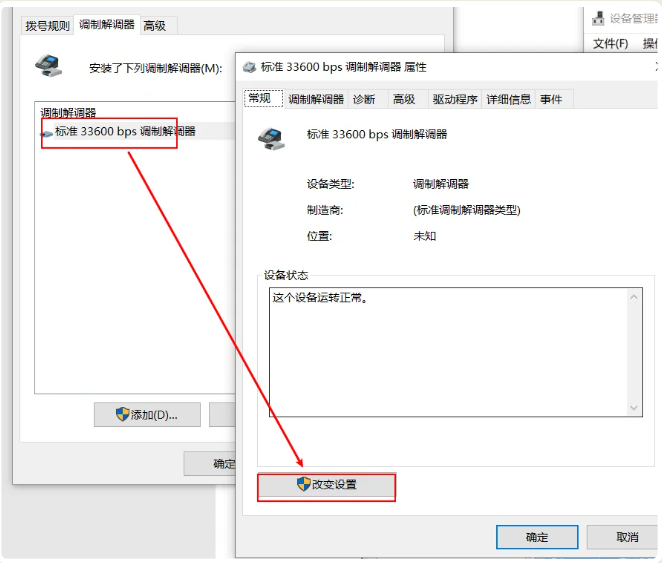
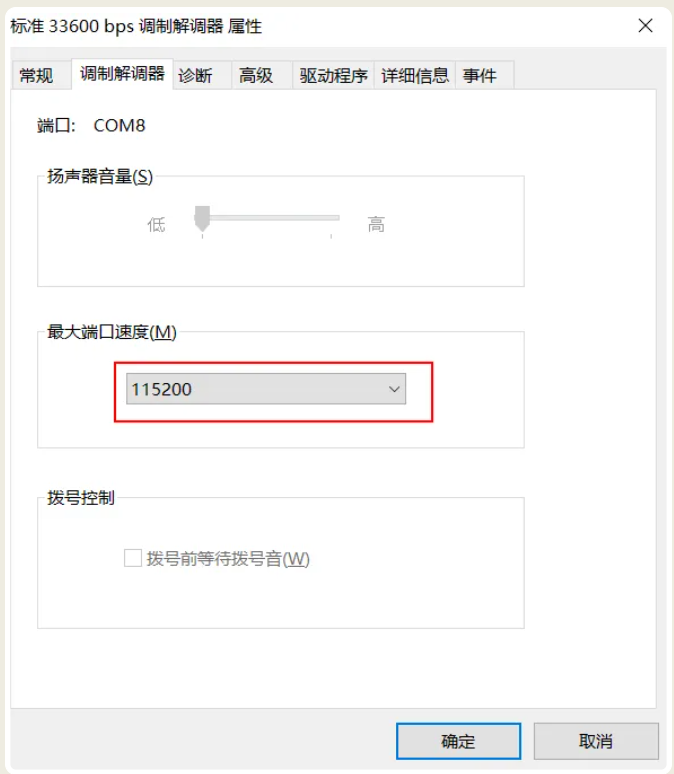
注意事项:
如果步骤1)中添加的端口为USB枚举出的AT口时,则端口速率可以为任意值;
如果步骤1)中添加的端口为UART AT口时,则端口速率需设置为模组的UART口速率。
1.2 设置拨号连接
具体操作如下:
打开网络和共享中心—>设置新的连接或网络—>设置拨号连接—>创建拨号连接里,拨号号码为99**1#,勾选“允许其他人使用此连接”,增加连接名称(例如:PPP0)。
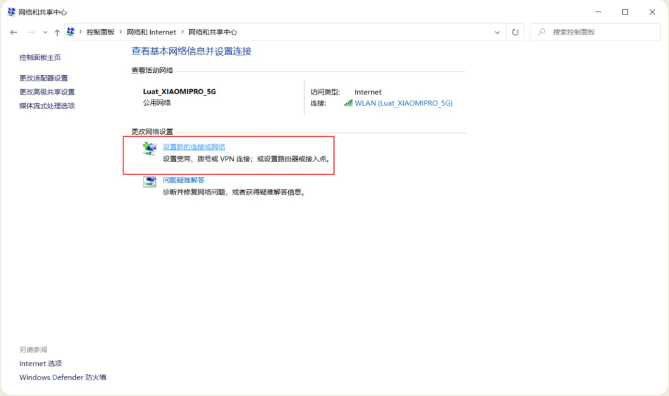
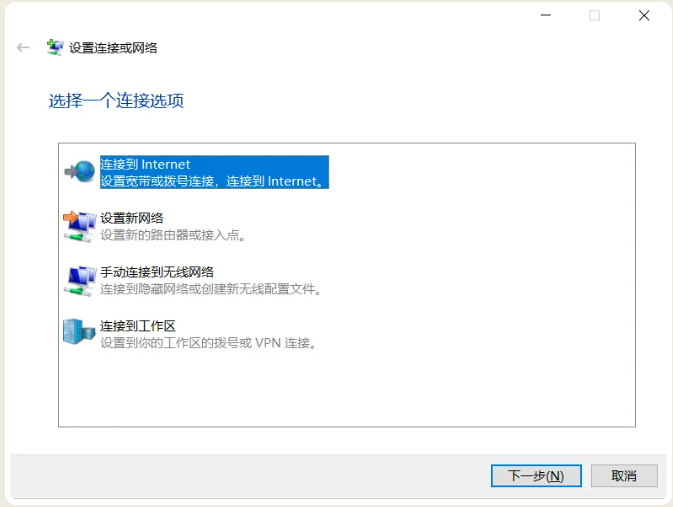
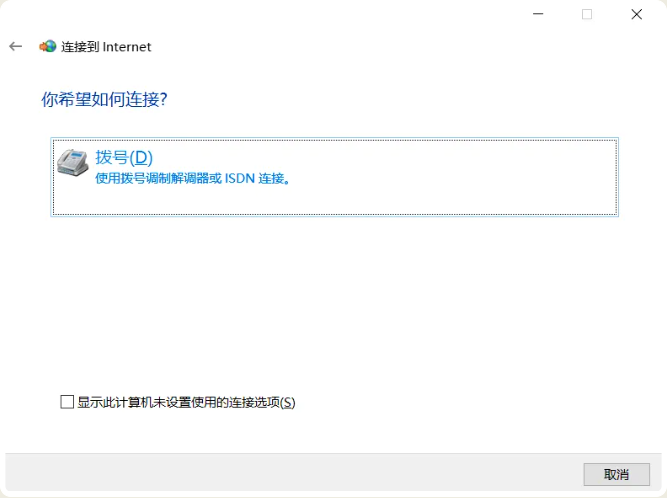
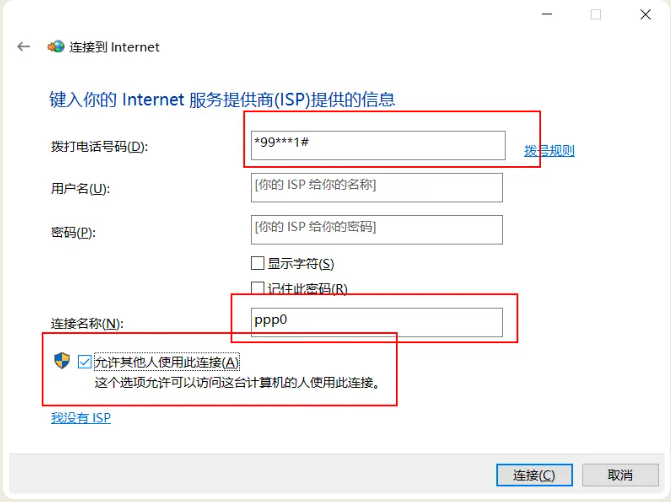
1.3 验证拨号结果
点击连接—>连接成功—>cmd窗口—>ping –n 5 www.baidu.com,ping外网地址收到正确回复信息,至此PPP拨号上网成功。
二、Linux下PPP拨号
Air780ER模组的vid与pid,分别是19d1和0001。
如无法识别,详细驱动配置参见:
https://docs.openluat.com/air780er/at/quick_start/usb/
2.1 安装PPP拨号软件
在Linux系统的命令模式下,输入以下命令安装PPP拨号软件:

2.2 创建拨号脚本文件
1)/etc/ppp/peers/air-ppp
注意:实际使用时,请修改示例中设备名/dev/ttyUSB1为实际设备名。
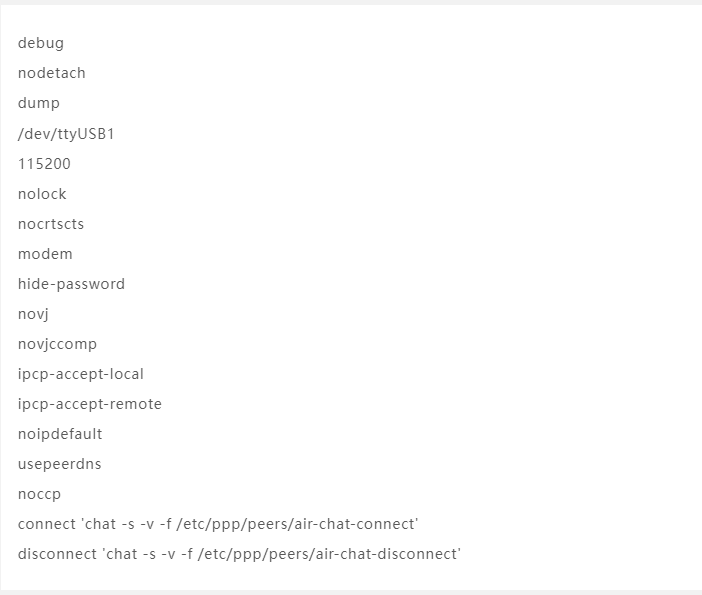
2)/etc/ppp/peers/air-chat-connect
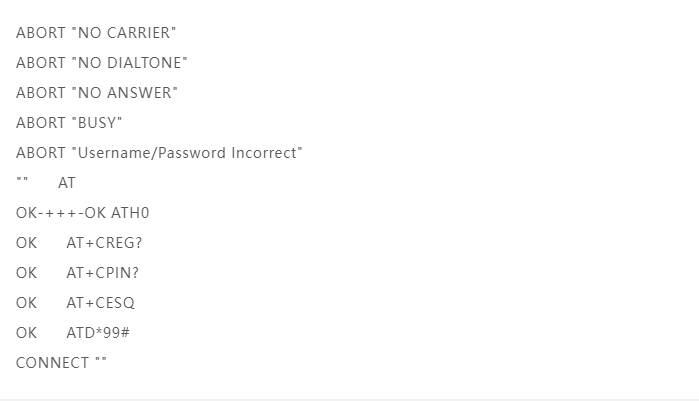
3)/etc/ppp/peers/air-chat-disconnect
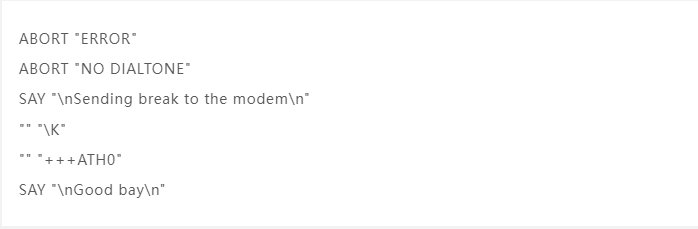
2.3 PPP拨号
创建好以上三个文件后,就可以通过pppd拨号了:

2.4 配置route
拨号成功后,需要为新建的ppp0网卡配置route。

2.5 访问网络
测试一下,我们已经可以正常访问网络了!
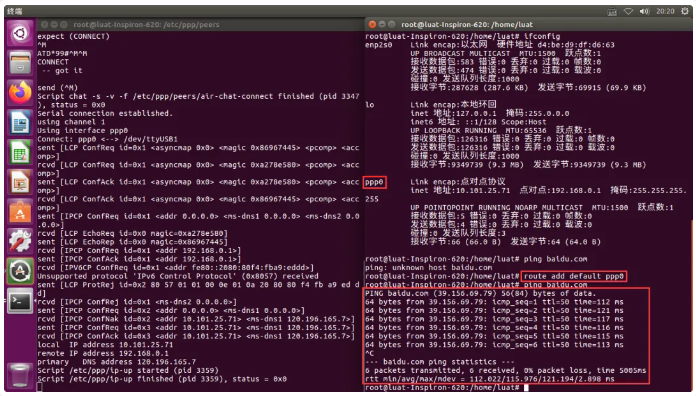
三、常见问题及解决办法
3.1 Linux无法识别VID与PID?
一般模组对接的Linux协议是USB协议,设备插入后,系统会检测出设备的标识:PID VID;
其中VID是厂商识别码,PID是产品识别码。此处不需要装驱动也可以识别,所以,我们排除插入无法识别的时候,先通过命令行命令lsusb。
Air780ER模组的VID与PID,分别是19d1和0001。
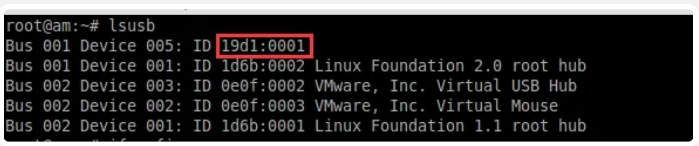
如上图所示 ,就是代表已经识别到Air780ER模组了。
查看模组是否已经识别,如果这里没有识别到模组,应该先排除硬件问题。
常见硬件问题:
USB是否走线过长;
USB是否VBUS没有连接;
模组是否没开机。
3.2 在Linux下发AT的小工具
一些Linux开发板本身不带串口工具,出问题的时候没法通过AT指令来找出原因,这里提供一个小工具sendat.c,编译后运行即可。
最新工具下载详见:
https://docs.openluat.com/air780er/at/quick_start/usb/
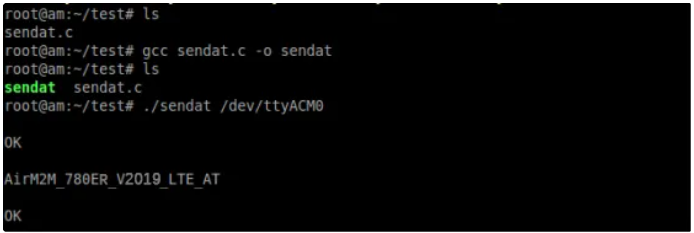
今天的内容就分享到这里了~
审核编辑 黄宇
-
ESP32 ppos如何支持EC20拨号上网?2024-06-17 0
-
求助,能否实现PPP拨号功能+构建HTTP服务器?2024-06-27 0
-
手机蓝牙实用教程(电脑遥控与GPRS拨号上网) PDF文档2011-02-18 0
-
无线拨号上网怎么用Linux在S3C2440实现2020-08-21 0
-
如何解决使用EC20模块拨号上网的问题?2021-12-30 0
-
如何将4G模块在FCU1201 ARM工控机启动后完成自动拨号上网?2022-01-13 0
-
请问一下ESP32 ppos如何支持EC20拨号上网?2023-02-14 0
-
基于PPP 协议单片机拨号上网的设计与实现2009-05-13 503
-
夏新手机GPRS Modem拨号上网的设置说明书2010-01-13 909
-
手机蓝牙实用教程(电脑遥控与GPRS拨号上网)2010-02-11 614
-
Modem 拨号上网2009-06-11 1731
-
Windows xp系统下modem拨号上网2011-06-24 912
-
GPRS+蓝牙拨号上网2011-12-21 1460
-
基于S3 C2440和Linux的无线拨号上网终端2017-01-24 642
全部0条评论

快来发表一下你的评论吧 !

